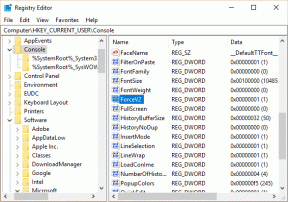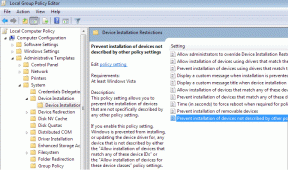IPhone 및 Android에서 Apple Music을 Google Home에 연결하는 방법
잡집 / / June 07, 2023
Android 사용자는 노래를 사용하고 스트리밍할 수 있으므로 기뻐할 수 있습니다. 애플 뮤직. Apple ID가 있는 경우 Google Play Store에서 Apple Music 앱을 다운로드하고 좋아하는 노래를 들어보세요. Google 계정에 연결된 Google Home, Nest 스피커 및 기타 스마트 홈 기기에서 Apple Music을 재생할 수도 있습니다.

Google Home 앱에서 Apple Music 계정을 설정하기만 하면 됩니다. 이 게시물은 Apple Music을 연결하는 단계를 공유합니다. 구글 홈 또는 네스트 스피커 안드로이드나 아이폰을 사용합니다.
Apple Music을 Google Home에 연결하려면 먼저 Apple Music 구독이 필요합니다. 다음으로 Google Home, Google Nest Speaker, Android TV 등과 같이 Google Home에 연결된 스마트 홈 기기가 필요합니다. 마지막으로 iPhone 또는 Android의 Google Home 앱에서 동일한 Google 계정을 사용하고 있는지 확인해야 합니다. Apple Music을 Google Home에 연결하고 전송하는 단계는 Android 및 iPhone 사용자에게 동일하게 유지됩니다.
1 단계: iPhone 또는 Android에서 Google Home 앱을 엽니다.

2 단계: 왼쪽 상단 모서리에 있는 더하기 아이콘을 누릅니다.

3단계: 아래로 스크롤하여 서비스 아래에서 음악을 선택합니다.

4단계: Apple Music 옆에 있는 링크 아이콘을 탭합니다.

5단계: 계정 연결을 선택합니다.

6단계: 계속하려면 계속을 누릅니다.

7단계: 동의 및 계속을 탭합니다.

8단계: 암호를 입력하거나 Face ID를 사용하여 Apple ID를 인증하십시오.
9단계: 허용을 탭합니다.

그러면 Google Home 앱에 연결된 Apple Music이 표시됩니다. 기본 음악 스트리밍 서비스로 만들려면 선택한 상태로 유지하십시오.
다음으로 "Ok Google, 내 Spotify에서 Blood Code 재생해 줘"와 같은 음성 명령만 하면 됩니다. 안드로이드 TV.” Google Home이 음성 명령을 인식하고 기기에서 작업을 완료합니다. 안드로이드 티비.

동일한 명령을 사용하여 Google Home 또는 Nest 스피커에서 음악을 재생할 수도 있습니다. 볼륨 조절 옵션은 Google Home 앱에서 사용할 수 있습니다.
우리 게시물을 확인하십시오. Android 휴대전화에서 Apple Music이 작동하지 않습니다..
Google Home에서 Apple Music 계정의 연결을 해제하도록 선택할 수도 있습니다. 이것은 또한 다른 사용자가 각자의 Apple ID를 사용하여 로그인하고 선택한 음악을 재생하는 데 도움이 됩니다. 단계는 Android 및 iPhone 사용자에게 동일하게 유지됩니다.
1 단계: iPhone 또는 Android에서 Google Home 앱을 엽니다.

2 단계: 왼쪽 상단 모서리에 있는 더하기 아이콘을 누릅니다.

3단계: 아래로 스크롤하여 서비스 아래에서 음악을 선택합니다.

4단계: Google Home은 기본 음악 서비스 제거를 허용하지 않으므로 기본값 없음을 선택합니다.

5단계: Apple Music 아래의 연결 해제를 누릅니다.

6단계: 연결 해제를 다시 탭하여 확인합니다.

Apple Music 계정이 Google Home 앱에서 제거됩니다.
Apple Music을 사용하기 위해 더 많은 Google 계정 추가
Voice Match 기능을 사용하면 하나 이상의 Google 계정을 추가하여 Google Home 또는 Nest 스피커에서 Apple Music을 재생할 수 있습니다. 친구와 가족이 음악을 재생하기 위해 음성 명령을 사용하려는 경우 도움이 됩니다. iPhone 및 Android의 Google Home 앱에서 Voice Match 기능을 설정하는 방법은 다음과 같습니다. 단계는 두 플랫폼에서 동일하게 유지됩니다.
1 단계: iPhone 또는 Android에서 Google Home 앱을 엽니다.

2 단계: 설정 아이콘을 탭합니다.

3단계: 아래로 스크롤하여 Google 어시스턴트를 선택합니다.

4단계: 보이스 매치를 탭합니다.

5단계: 시작하려면 오른쪽 하단 모서리에 있는 계속을 누릅니다.

화면의 안내에 따라 Voice Match 설정을 완료하세요.
다음과 같은 경우 게시물을 읽을 수도 있습니다. Google 어시스턴트 보이스 매치 당신을 위해 작동하지 않습니다.
음악 재생하자
음성 명령을 사용하여 Apple Music을 Google Home이나 다른 스마트 홈 기기로 바로 전송할 수 있습니다. 이것은 파티를 열거나 아침 일과를 따르거나 로파이 음악과 함께 작업에 집중할 때 좋습니다. 그러나 수동으로 재생 목록을 만들면 때때로 짜증이 날 수 있습니다. 대신 Apple Music의 스마트 재생 목록 기능을 사용하여 선택에 따라 노래 선택을 자동화할 수 있습니다. 배우려면 다음 게시물을 읽을 수 있습니다. Apple Music 스마트 재생 목록 만들기 iPhone, iPad 및 Mac에서.
2023년 5월 15일 최종 업데이트
위의 기사에는 Guiding Tech를 지원하는 제휴 링크가 포함될 수 있습니다. 그러나 편집 무결성에는 영향을 미치지 않습니다. 콘텐츠는 편파적이지 않고 진정성 있게 유지됩니다.